出力の手引きWeb
2008年03月25日 | オーバープリントプレビューを活用
前の記事で紹介したオレンジ色がピンク色に変わる事例の手順で、「Trueflowの設定を用いて」と説明していました。
実際には、このTrueflowの設定の一部を変更すれば、少なくともオレンジ色で出力する事はできます。他の出力が全て正しい訳ではありません。
■これは回避方法となるか?
それは以前の記事「InDesignにおける「DeviceN」は「色分解(In-RIP)」」で紹介した「色分解(In-RIP)」の設定を「コンポジットCMYK」に変更する事です。
この設定により、2つに分割されていたオブジェクトは1つのままM=50, Y=100の塗りとなるので、仮にRIP側でオーバープリントを無視して出力しても、オレンジ色で出力する事は可能の様です。断定的に書けないのはAdobeの推奨ではないからです。
■「色分解(In-RIP)」で出力する理由
InDesignのHelpでは以下の様な記述があり、Trueflowの様なRIPの場合、「コンポジットCMYK」の運用はAdobeの推奨ではない事を示しています。
「In-RIP での色分解をサポートしている RIPの PPD ファイル使用している場合は「色分解(In-RIP)」を選択します。」
つまり、以前の記事「InDesignにおける「DeviceN」は「色分解(In-RIP)」」で紹介した、いくつかの制限事項は、現時点で明確になっている項目に過ぎません。推奨ではない運用を行った場合の注意事項は明確になっていません。
正式な検証を経て、注意事項も明確になっている「色分解(In-RIP)」で出力すべきです。
■RIP側でのオーバープリント処理
その上で、Trueflowでのオーバープリントの取り込みの設定を決める必要がありますが、それは以下のどちらかを選択する事を意味しています。
a) オーバープリントを無視する事で、かなり低い確率で間違ったデータが救えるかも知れないが、かなり高い確率で正しいデータが間違って出力されてしまう事。
b) オーバープリントを正確に処理する事で、正しいデータは正しく、間違っているデータは間違ったまま出力する事。
また、a)の場合はトラブルをメーカーに報告しても、「データが間違っています」という回答になってしまいます。それ以上のサポートは技術的に困難です。
b)の場合は、間違ったデータを事前にチェックする事が可能です。
■オーバープリントプレビューの活用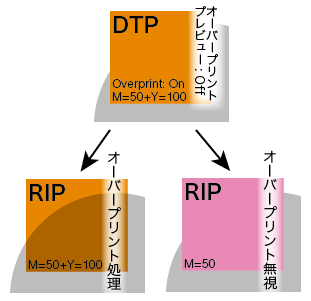
右図の様にオーバープリントプレビューがOffの状態では、本来の出力結果を確認する事はできません。制作の段階からオーバープリントプレビューを活用したチェックを行う事が重要です。
左図の例では、オーバープリントプレビューがOnの場合は、左側のRIP処理結果と同じ表示になります。
オーバープリントを無視する場合の処理結果は、オーバープリントプレビューで正確に確認する事はできません。
実際のデータ入稿においては、チェックしきれないほどのEPSが貼り込まれていたり、時間的な制約で、チェックが困難なケースもあると思いますが、これらの注意事項を熟知し、ポイントとなる部分を予測した上で、オーバープリントプレビューを活用してチェックする事で、一度間違ってからやり直すよりも、結果的に短時間で正確な出力が得られます。





